Kako dodati emotikone poruka na Facebook Messenger

Kako dodati emotikone poruka na Facebook Messenger. Otkrijte kako koristiti razne emotikone za poboljšanje komunikacije.
Ne možete otvoriti Outlook i zapeo je na zaslonu za učitavanje profila? Metode u nastavku pomoći će vam da popravite pogrešku nemogućnosti prijave u Outlook .

Kako popraviti pogrešku neotvaranja Outlooka
Obično vam nisu potrebna administratorska prava za korištenje značajki programa Outlook. Međutim, u ovom slučaju Outlook možda nema prava pristupa profilu. Stoga pokretanje Outlooka s administratorskim pravima može riješiti problem.
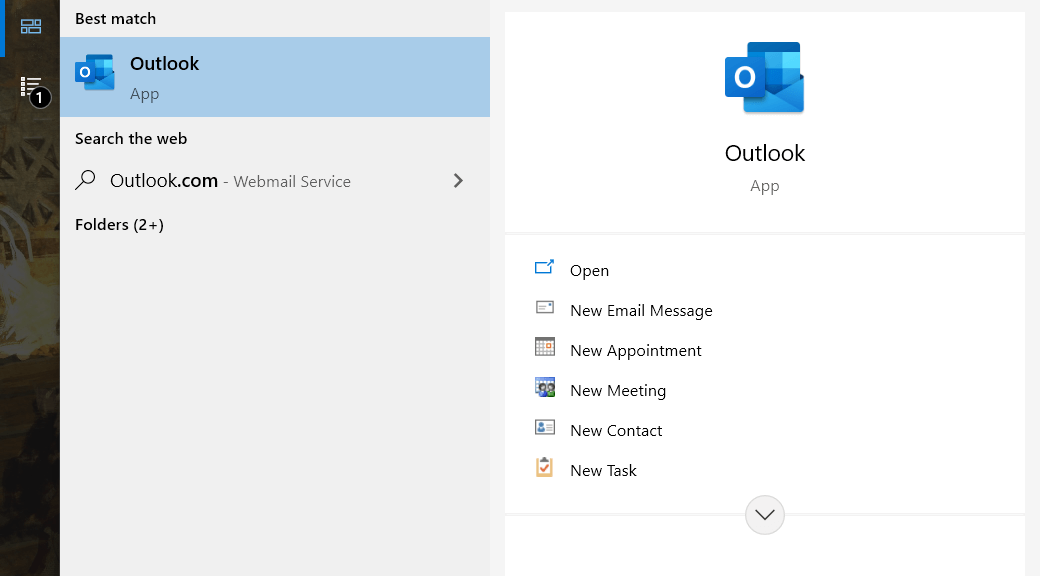
Outlook možda ima problema s mrežnim povezivanjem pa ne može preuzeti profil. Da biste to popravili, prebacite Outlook u izvanmrežni način rada tako što ćete prekinuti internetsku vezu na uređaju. Zatim otvorite Outlook i promijenite postavke koje su uzrokovale pogrešku Outlook zaglavi na zaslonu učitavanja profila.
Odspojite Wifi
Odspojite LAN vezu
Najjednostavniji način za odspajanje LAN veze je isključivanje Ethernet kabela iz računala ili onemogućavanje Ethernet adaptera na upravljačkoj ploči.
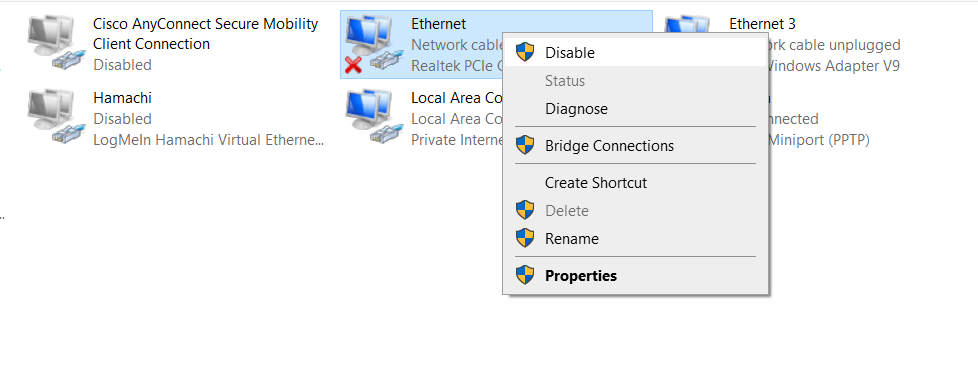
Ponovno pokretanje Outlooka možda neće biti učinkovito ako su usluge povezane s Outlookom još uvijek pokrenute. Da biste sve ponovno pokrenuli, trebate ih isključiti na sljedeći način:
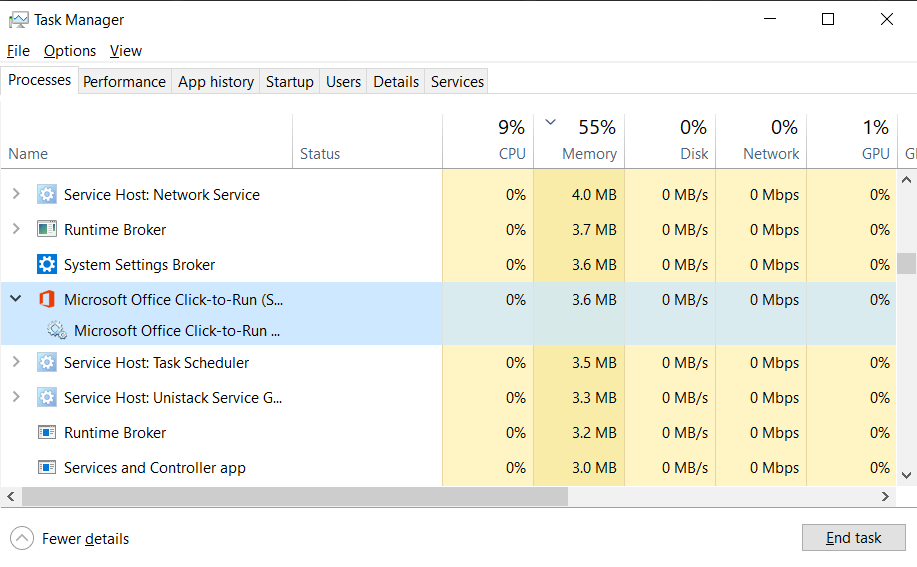
Hardversko ubrzanje je ugrađena značajka u programu Outlook. Osmišljen je da poveća ukupnu izvedbu programa. Međutim, ako koristite Outlook na starijem hardveru, možete naići na pogrešku kada Outlook zaglavi na zaslonu učitavanja profila.
Srećom, ovaj problem možete riješiti tako da pokrenete Outlook u sigurnom načinu rada i zatim isključite hardversko ubrzanje.
1. Na tipkovnici pritisnite Win + R da otvorite Pokreni . Također možete pronaći Run u izborniku Start .
2. Unesite sljedeći kod u tekstni okvir i pritisnite Enter .
Outlook.com /safeOva će radnja otvoriti Outlook u sigurnom načinu rada.
3. U programu Outlook kliknite karticu Datoteka > Mogućnosti .
4. U prozoru Outlook Options idite na karticu Napredno .
5. Pomaknite se prema dolje do Zaslon i označite Onemogući hardversko grafičko ubrzanje .
6. Pritisnite U redu .
7. Zatvorite Outlook i otvorite ga kao i obično.
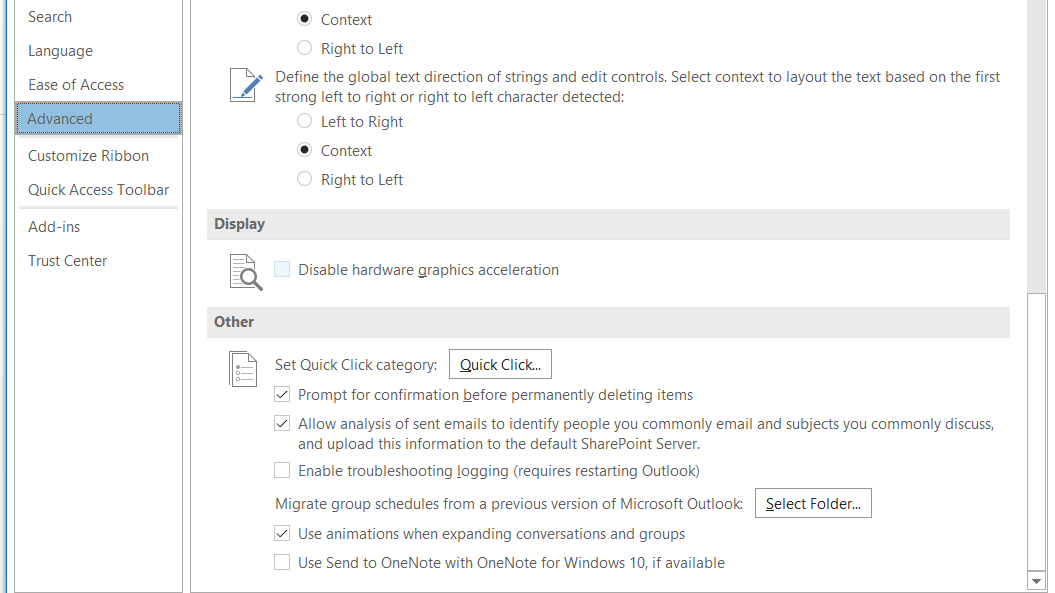
Outlook može zapeti na zaslonu Loading Profile ako je jedna ili više datoteka oštećeno. U tom slučaju tu Outlook datoteku možete urediti na sljedeći način:
1. Desnom tipkom miša kliknite Outlook prečac, zatim odaberite Svojstva .
2. Na kartici Prečac kliknite Otvori lokacije datoteka za otvaranje instalacijske mape.
3. Pronađite SCANPST.EXE , a zatim ga otvorite. Otvorit će se Microsoft Outlook alat za popravak pristigle pošte, zatim skenirati i popraviti oštećene datoteke.
4. Pritisnite Pregledaj , zatim idite na sljedeću mapu:
C:\Users\*username*\AppData\Local\Microsoft\OutlookZamijenite *korisničko ime* svojim korisničkim imenom.
5. Odaberite profil koji želite urediti, zatim pritisnite Start . Ovaj profil je spremljen kao OST datoteka. Program će sada početi skenirati datoteku radi pogrešaka.
6. Nakon završetka skeniranja i popravljanja datoteka s pogreškama, kliknite OK .
7. Otvorite Outlook .
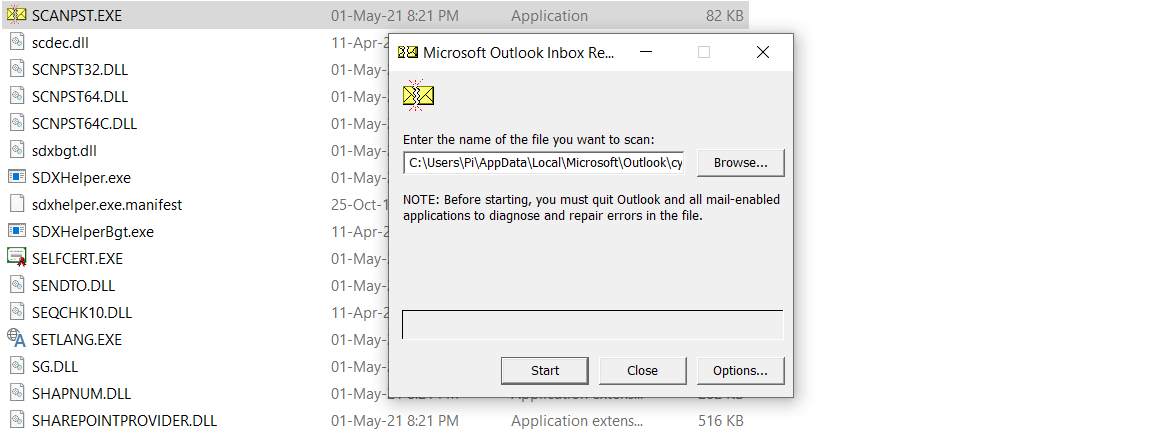
Gore je prikazan najjednostavniji način za ispravljanje pogreške zbog nemogućnosti prijave u Outlook ili zbog toga što je Outlook zapeo na zaslonu učitavanja profila . Nadamo se da vam je članak koristan.
Kako dodati emotikone poruka na Facebook Messenger. Otkrijte kako koristiti razne emotikone za poboljšanje komunikacije.
Kako koristiti WiFi AR za provjeru snage Wi-Fi-ja, WiFi AR je jedinstvena aplikacija koja vam omogućuje provjeru jačine signala bežične mreže koristeći proširenu stvarnost.
Upute za pronalaženje spremljenih videa na Facebooku. Ako nakon spremanja videa u Facebookovu arhivu ne znate kako ga ponovno pogledati, ovaj vodič će vam pomoći.
Upute za uključivanje livestream obavijesti na Instagramu. Saznajte kako primati obavijesti o prijenosima uživo na Instagramu putem našeg jednostavnog vodiča.
Saznajte kako jednostavno možete izraditi naljepnice i ispisane omotnice u programu Word 365 / 2019 / 2016.
Detaljne upute za objavljivanje više fotografija na istoj Facebook priči. Saznajte kako učinkovito koristiti ovu značajku.
Kako koristiti efekte u programu Adobe Premiere Pro, efekte možete lako primijeniti kroz našu detaljnu uputu.
Prečaci u Blenderu koje korisnici trebaju znati. Ovaj vodič sadrži ključne prečace koji vam olakšavaju rad u Blenderu.
Saznajte kako provjeriti matičnu ploču računala koristeći različite metode - od naredbenog retka do CPU-Z. Ova uputa je korisna ako planirate nadogradnji vašeg osobnog računala.
Upute za izradu titlova za videozapise pomoću CapCuta. Ovaj članak će vam pokazati kako jednostavno uključiti titlove na Capcutu.








